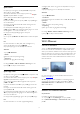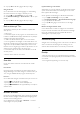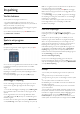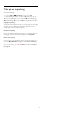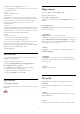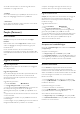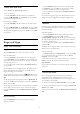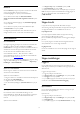operation manual
3
– Tryck på
en eller flera gånger tills menyn stängs.
Stäng av Miracast
Om du inte vill att TV:n ska få förfrågningar om skärmdelning
från andra enheter kan du stänga av Miracast på TV:n.
1
– Tryck på
och välj
Inställningar
och tryck på
OK
.
2
– Välj
Nätverksinställningar
>
Wi-Fi Miracast
>
Av
och tryck
på
OK
.
3
– Tryck på
en eller flera gånger tills menyn stängs.
Dela en skärm på TV:n
Så här delar du skärmen på din smarttelefon, surfplatta eller
dator på TV:n ...
1 - Slå på TV:n.
2 - På enheten öppnar du ett program som Wi-Fi Miracast, Wi-
Fi Direct™, Intel®Wireless Display* eller liknande och påbörjar
sökningen efter andra Miracast-enheter.
3 - I listan med hittade enheter väljer du TV:n och ansluter.
4 - På TV:n godkänner du förfrågan om att ansluta till TV:n. Du
kanske blir ombedd att ange en PIN-kod från enheten på TV:n –
ange koden med fjärrkontrollens sifferknappar. Det kan också
hända att TV:n ber dig att ange en PIN-kod på enheten. Om du
ansluter kommer enhetens skärm att visas på TV:n.
5 - På enheten väljer du de videor, foton eller filer som du vill
ska visas på TV:n.
* Miracast stöds av WiFi 3.5 och senare.
Sluta dela
Du kan sluta dela en skärm från TV:n eller från den mobila
enheten.
Från enheten
Med programmet du använder för att starta Miracast kan du
stänga anslutningen och avsluta visningen av enhetens skärm på
TV:n. TV:n går då tillbaka till det program du tittade på sist.
Från TV:n
Om du vill avsluta visningen av enhetens skärm på TV:n kan du ...
• trycka på
för att titta på en TV-sändning
• trycka på
för att starta en annan aktivitet på TV:n
• trycka på
SOURCES
för att öppna källmenyn och välja en
ansluten enhet.
Blockera en enhet
När du får en anslutningsförfrågan från en enhet kan du välja att
blockera enheten. Förfrågan och alla framtida förfrågningar från
enheten kommer då att ignoreras.
Om du vill blockera en enhet väljer du
Blockera ...
i fönstret
med förfrågan och trycker på
OK
.
Upphäv blockering av alla enheter
Alla enheter som har varit anslutna och alla blockerade enheter
sparas i Wi-Fi Miracast-listan med anslutningar. Om du rensar
listan upphävs alla blockeringar.
Så här upphäver du blockeringen av alla blockerade enheter ...
1 - Tryck på
, välj
Inställningar
och tryck på
OK.
2 - Välj
Nätverksinställningar
>
Återställ Wi-Fi Miracast-grupp
.
3 - Tryck på
OK
för att rensa listan.
4 - Tryck på
, flera gånger om det behövs, för att stänga
menyn.
Blockera en tidigare ansluten enhet
Om du vill blockera en enhet som tidigare har varit ansluten
börjar du med att rensa listan med Wi-Fi Miracast-anslutningar.
När du har rensat listan måste du bekräfta eller blockera
anslutningen av varje enhet på nytt.
Skärmfördröjning
Vanligtvis sker en fördröjning på cirka 1 sekund när man delar en
skärm med Miracast. Fördröjningen kan vara längre om du
använder äldre enheter/datorer med mindre processorkraft.
Detaljer
• Miracast på den här TV:n är underkastad HDCP-protokollet
och kan inte visa kopieringsskyddat premiuminnehåll som skickas
av en enhet.
• Den högsta videoupplösning som stöds är 720p.
52